扬声器设置的步骤
现在人们的生活水平越来越高,科技也越来越发达,电脑基本上家家户户都用得上。但是电脑上的小知识,你又了解多少呢?下面我们就以电脑上的扬声器为例子,跟着小编一起学习一下吧。

大家都知道,扬声器,顾名思义,就是为了让声音更大的扩散开而出现的,那么到底扬声器是怎么设置的呢?一个小小的喇叭是不是也难倒你了呢?扬声器的标志在电脑的右下角处,在我们听不到声音或者觉得声音很嘈杂的时候,我们就会检测一下,是扬声器的问题,还是音响的问题。下面我们就以W7系统为例,步骤如下:

第一种方法:我们可以单击开始按钮,打开控制面板,找到声音这个选项,打开之后有一个扬声器的标志,打开我们可以看一下一共分为四个选项卡分别是常规、级别、增强和高级,如果是声音很小的话可以选择级别选项卡,把声音调到最大,如果还是没有声音的话,就要看是不是声卡坏掉,如果是声卡的问题,我们自己是解决不了的,要找专业的电脑师,送到专业维修电脑的地方。
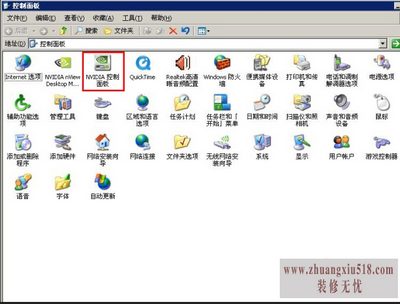
第二种方法是,直接单击电脑右下角的扬声器图标,打开之后,直接把声音调到最高,一般情况下如果声卡不出现问题,这样的解决方法都是适用的。但是如果是别的问题,同样我们要右键单击电脑右下角的小喇叭图标,打开之后会出现五个选项,分别是打开音量合成器、播放设备、录音设备、声音以及音量控制选项。音量合成器包括扬声器和系统的声音,一般情况下如果没有声音,我们可以尝试把两个都调到最大,一般情况下都会解决。这些都是在硬件没有坏掉的基础之上的,如果是声卡或者是电脑里的硬件坏掉我们就要找专业的人士。

以上就是对扬声器设置的方法,当然设置扬声器的方法还有很多种,我们一定要对症下药,找到一种快捷的方法。但是小编要提醒大家,第一点:设置完之后不要忘记点击确定或者是应用。第二点:设置扬声器的时候,千万不要随意删除系统里边的东西,不然恐怕就要把电脑送到专业的医院去了。还有在设置扬声器的时候,不要点自己看不懂的东西,尤其是英文,不然就连自己也不知道点到哪里电脑就坏掉了。最后提醒大家,不要过度玩电脑,多给自己一些休息的时间。
- 1黑莓z10评测介绍
- 2苹果3刷机教程指导
- 3独立ip设置应该是这样的
- 4佳能g11报价及评测详情
- 5win7换xp系统安装步骤及bios设置
- 6高清迷你摄像机品牌推荐
- 7win7更改图标大小方法分享
- 8电脑开机速度越来越慢的原因及解决办法详解
- 92500左右的电脑配置清单
- 10如何修改wifi密码 如何修改路由器登录密码
- 11易美逊g2770l电脑怎么样
- 12安尼威尔报警器设置教程分享,不公懂的可要
- 13数码相机和单反相机的区别有哪些 四大区别
- 14administrator怎么改名字?administrator默
- 15数显鼓风干燥箱厂家介绍,买东西就是需要比
- 163dsmax快捷键设置及快捷键大全
- 17限制网速解决办法
- 18怎么修改路由器密码详细步骤
- 19word文档怎么转换pdf格式
- 20详细教学怎样修复ie浏览器
- 21教大家怎样删除历史记录
- 22记事本乱码怎么办
